Содержание
В данном разделе Вы можете сформировать отчеты, проанализировать данные продаж, расходов номенклатуры, узнать информацию о выручке и прибыли.
При переходе в пункт меню «Отчеты», будет отображена форма, представленная на рисунке 1.. Для работы с данным разделом, необходимо наличие права «Работа с разделом «Отчеты».
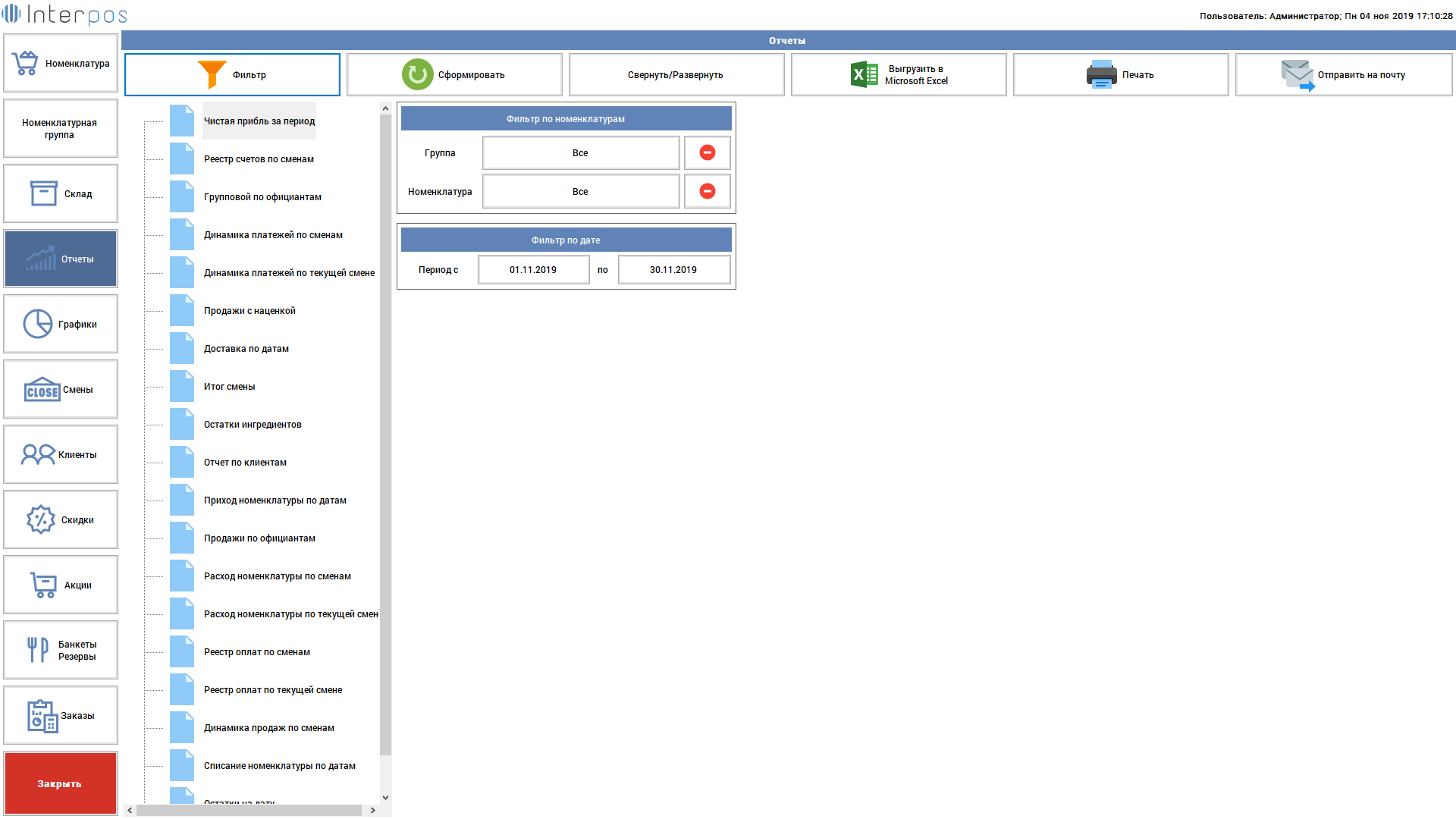
Рисунок 1 – Форма формирования отчетных форм
В верхней части формы расположены кнопки управления, в левой части формы – перечень формируемых отчетных форм, в правой части формы – результат выполнения отчетной формы.
Для выбора формируемой отчетной формы, нажмите на строку с названием и изображением отчетной формы в левой части формы.
После нажатия на необходимый отчет, в правой части формы будет отображен фильтр для выводимого отчета. В данный момент в системе реализованы следующие типы фильтров:
- «Фильтр по дате» - выбор диапазона дат формирования данных;
- «Фильтр по номенклатуре» - выбор отбора выбранной номенклатуры или группы номенклатур;
- «Фильтр по клиентам» - выбор по выбранному клиенту;
- «Фильтр по отделам» - выбор по выбранному отделению приготовления;
- «Фильтр по залам» - выбор по выбранному залу продаж;
- «Фильтр по сотрудникам» - выбор по сотрудникам организации, совершившим действие;
- «Фильтр по сменам» - выбор диапазона смен, по которым необходимо выбрать данные;
- «Фильтр по столам» - выбор стола, в котором произошло событие;
Заполнение фильтров отчетной формы является не обязательной, оно позволяет сузить поиск выбираемой информации.
После заполнения (или не заполнения) фильтров выбранного отчета, нажмите на кнопку «Сформировать». После поиска необходимой информации, отчет будет отображен. Пример сформированного отчета, представлен на рисунке 2..
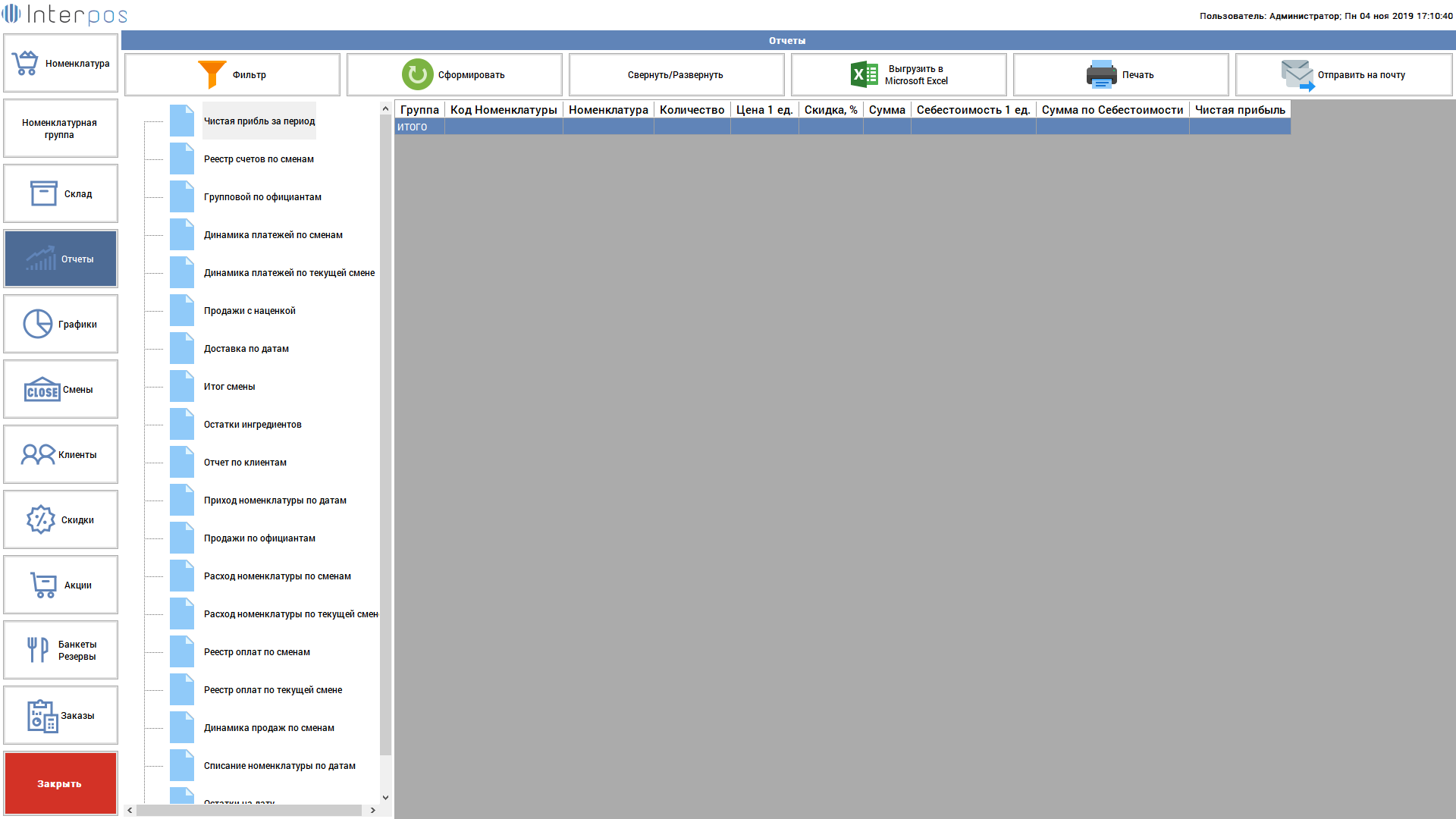
Рисунок 2 – Сформированные данные отчетной формы
В случае, если размер экрана Вашего терминала небольшой, и не хватает места для отображения информации сформированного отчета, можно спрятать список отчетов, путём нажатия на кнопку «Свернуть / Развернуть». Для отображения списка отчетов, повторно нажмите на данную кнопку.
Для того чтобы процесс анализа отчетных данных был более динамичным, Вы можете выгрузить информацию в формате Microsoft Excel и обработать данные уже в ручном режиме. Также, при необходимости, Вы можете распечатать полученные данные на принтере в формате A4 на принтере, поддерживающим данный способ печати.
При нажатии на кнопку «Печать», сформированная отчетная форма будет распечатана на принтере, указанная в параметре «Принтер по умолчанию» для текущего терминала. Данный параметр настраивается в настройках терминала. Подробнее о настройке принтера, а также подключения его в качестве принтера по умолчанию, Вы можете ознакомиться в разделе «Принтеры» и в разделе «Терминалы». Отметим, что печать отчетной формы по умолчанию будет произведена в формате ленточного принтера (печать на чековой ленте). Для печати в формате A4, воспользуйтесь выгрузкой в Microsoft Excel.
Для того чтобы сформированные данные, отправить на электронную почту, нажмите на кнопку «Отправить на почту». Обращаем Ваше внимание, что почта, на которую будет отправлены данные, а также почта, с которой будут приходить входящие письма, задаётся в разделе «Настройки организации» в категории «Общие». Убедитесь в правильности заполненных данных, прежде чем отправлять информацию об отчетных данных. Подробнее о настройке отправки электронной почты, Вы можете ознакомиться в разделе «Настройки организации».

